
マウスポインターもキャプチャーしたい時は WinShot Version 1.53a を使っている。
あの「JTrim」の作者と同じであり、使い勝手には満足している。
ところが、開発が早かったせいか、Windows10 のマルチウィンドウには対応していない(たぶん)‥‥ のが唯一の不満である。
そんな中、日経パソコン No.799(2018.8.13)号に XnView の紹介があったのでインストールしてみた。
- XnView(フリーソフト100 更新日:2018年09月09日)
Windows 標準のピクチャーのように画像や写真を管理でき、リサイズ、色調補正、切り取り、モザイクなどの加工編集もできる海外製の画像管理ソフト。400種類を超える画像形式に対応し、動画ファイルや一眼レフデジカメのRAW画像にも対応、画像ファイルの一括変換も可能です。
海外製ですが、標準で日本語に対応しています。- 画像管理ソフトかぁ〜 使い方が難しいかも...
- 提供元サイトのダウンロードサイトにアクセスする。
案の定、すべて英文なので URLを Chromeに貼り付けて確認する‥‥
- 「Download XnView 2.46 for Windows」の下にある Standard の[XnView Std. Setup]をクリックする。
- 『download.xnview.comからXniew-win.exe(5.36MB)を実行または保存しますか?』で[実行]する。
- Create a Quick Launch shortcut のチェックを外した。

- セットアップ ダイアログボックス
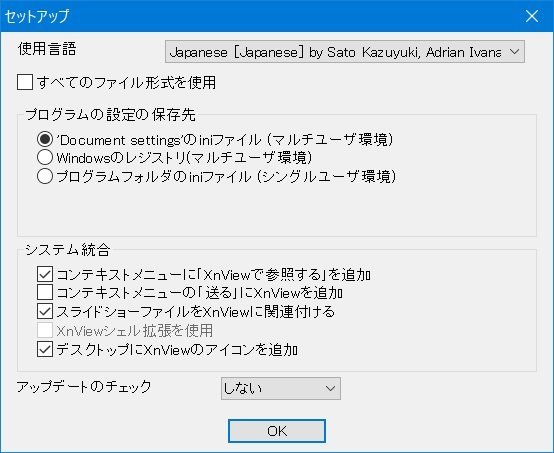
- よく判らないので、上記「フリーソフト100」のとおりにした。
- Create a Quick Launch shortcut のチェックを外した。
- 設定が終わるとメイン画面が表示されたので、日経パソコンにあったとおり
- [ツール]⇒[キャプチャー]をクリックする。
- キャプチャ設定 ダイアログボックスは

- 何がどうなったかわからなくなった‥‥ ので、取り敢えず全て閉じた。
[スタート]をクリックしたら、「最近追加されたもの」に XnViewがあったので、スタートにピン留めした。
キャプチャーの方法は、下記をよく読んで、ページを追加する予定。
- 日経パソコン No.799(2018.8.13)号
- XnView(フリーソフト100 更新日:2018年09月09日)
- 画像キャプチャーの方法


